
Obsah:
- Autor John Day [email protected].
- Public 2024-01-30 11:59.
- Naposledy zmenené 2025-01-23 15:06.



Ahoj priatelia
Vyrábam prenosný počítač Raspberry Pi pomocou LCD displeja.
Krok 1: MATERIÁLY



Potrebujete hlavne dva produkty
1) 5 palcový LCD displej s HDMI
2) malinový pi model 3b+
Krok 2: Pripojenie



Najprv umiestnite 5-palcový displej na zadnú stranu v hornej časti.
Potom pripojte pin maliny k zobrazeniu.
Potom skontrolujte, či nabíjací adaptér funguje alebo nie.
Krok 3: Rám



Vezmite časti rámu, ako je znázornené na obrázku.
Potom prilepte všetky diely podľa obrázku.
Krok 4: Ostatné diely



Vezmite jednu batériu 18650 a nabíjací modul podľa obrázku.
Umiestnite tento vnútorný rám prenosného počítača.
Potom prepnite jeden vypínač do polohy, aby sa malinová pi napájala.
Krok 5: PORT HDMI




Potom vezmite čierny papierový rám, ktorý dodá atraktívny vzhľad.
Potom vezmite port pripojenia HDMI a pripojte sa k prenosnému počítaču.
Krok 6: Výber OS




Vyberte ľubovoľný operačný systém. V mojom prípade vyberiem raspberrian os.
Krok 7: Užite si to

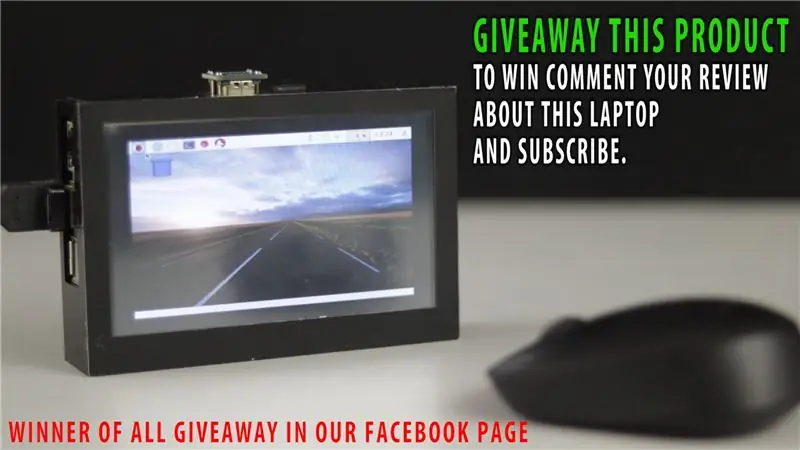

Užite si tento vreckový prenosný počítač s bootom.
Odporúča:
Počítadlo krokov - mikro: bit: 12 krokov (s obrázkami)

Počítadlo krokov - mikro: bit: Tento projekt bude počítadlom krokov. Na meranie našich krokov použijeme senzor akcelerometra, ktorý je vstavaný v Micro: Bit. Zakaždým, keď sa Micro: Bit zatrasie, pridáme k počtu 2 a zobrazíme ho na obrazovke
Akustická levitácia s Arduino Uno krok za krokom (8 krokov): 8 krokov

Akustická levitácia s Arduino Uno krok za krokom (8 krokov): Ultrazvukové meniče zvuku L298N Dc napájací adaptér ženského adaptéra s mužským DC kolíkom Arduino UNOBreadboard Ako to funguje: Najprv nahráte kód do Arduino Uno (je to mikrokontrolér vybavený digitálnym a analógové porty na prevod kódu (C ++)
Bolt - Nočné hodiny pre bezdrôtové nabíjanie DIY (6 krokov): 6 krokov (s obrázkami)

Bolt - Nočné hodiny bezdrôtového nabíjania DIY (6 krokov): Indukčné nabíjanie (tiež známe ako bezdrôtové nabíjanie alebo bezdrôtové nabíjanie) je typ bezdrôtového prenosu energie. Na prenos elektriny do prenosných zariadení používa elektromagnetickú indukciu. Najbežnejšou aplikáciou je bezdrôtové nabíjanie Qi
Ako rozobrať počítač pomocou jednoduchých krokov a fotografií: 13 krokov (s obrázkami)

Ako rozobrať počítač jednoduchými krokmi a obrázkami: Toto je návod, ako rozobrať počítač. Väčšina základných komponentov je modulárna a dá sa ľahko odstrániť. Je však dôležité, aby ste o tom boli organizovaní. Pomôže to zabrániť strate súčiastok a tiež pri opätovnej montáži
Od Roomby k Roveru iba 5 krokov!: 5 krokov

Od Roomby po Rover za pouhých 5 krokov !: Roboti Roomba sú zábavným a jednoduchým spôsobom, ako ponoriť prsty do nohy vo svete robotiky. V tomto návode podrobne popíšeme, ako previesť jednoduchú Roombu na ovládateľný rover, ktorý súčasne analyzuje svoje okolie. Zoznam dielov 1.) MATLAB2.) Roomb
